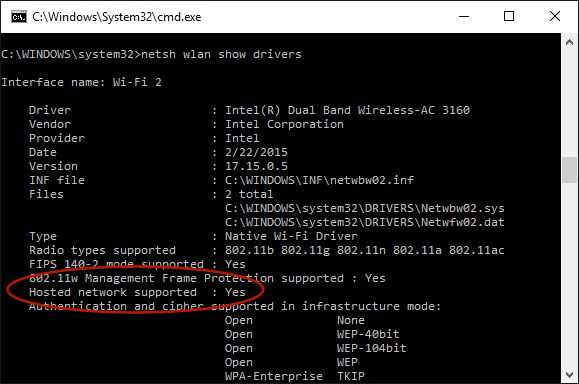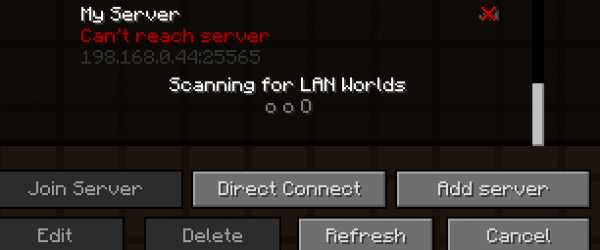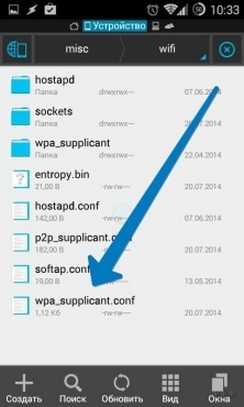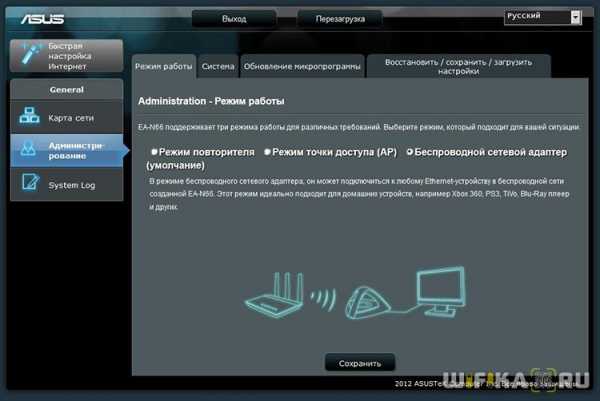Мы принимаем к оплате:
«Подарочный сертификат» от нашего Учебного Центра – это лучший подарок для тех, кто Вам дорог! Оплате обучение и подарите Вашим родным и близким обучение по любому из курсов!!!
«Сертификат на повторное обучение» дает возможность повторно пройти обучение в нашем Учебном Центре со скидкой 1000 рублей!
А также:
Как на win 10 узнать пароль от wifi
Как узнать пароль от своей Wi-Fi сети в Windows 10
В данной статье рассмотрены действия, с помощью которых можно узнать пароль от своей Wi-Fi сети в операционной системе Windows 10.
Большинство пользователей не помнит пароль от своей Wi-Fi сети. Один раз подключив ноутбук, пользователь через какое-то время, как правило, забывает ключ. Помнят свой пароль от Wi-Fi зачастую в том случае, когда часто приходится подключать разные устройства к домашней беспроводной сети.
Что же делать, если вы забыли пароль от WiFi? Конечно можно зайти в настройки роутера и там посмотреть или поменять пароль, но есть способ сделать это быстрее и проще.
Просмотр пароля сети в графическом интерфейсе
Для того, чтобы узнать пароль от своей WiFi сети в операционной системе Windows 10, нажмите сочетание клавиш
+ R, в открывшемся окне Выполнить введите ncpa.cpl и нажмите клавишу Enter↵.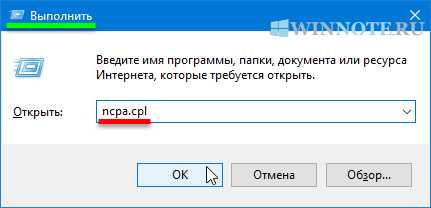
В открывшемся окне Сетевые подключения выберите подключение Беспроводная сеть и дважды щелкните левой кнопкой мыши по нему.
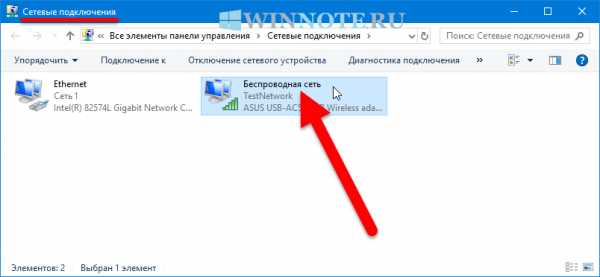
В открывшемся диалоговом окне Состояние - Беспроводная сеть нажмите кнопку Свойства беспроводной сети.
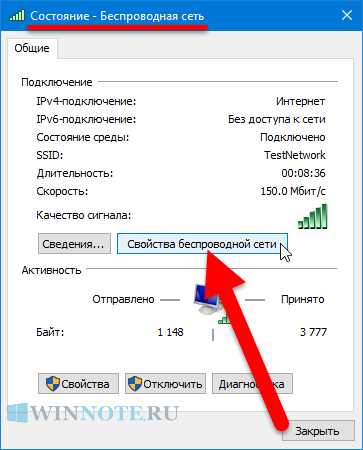
В следующем окне Свойства беспроводной сети перейдите на вкладку Безопасность.
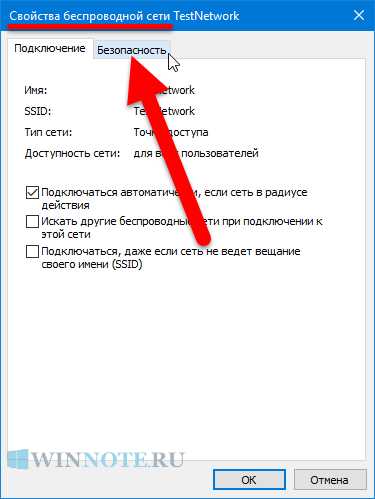
На вкладке Безопасность окна Свойства беспроводной сети установите флажок в чекбоксе возле пункта Отображать вводимые знаки в результате чего вы увидите пароль от своей Wi-Fi сети в поле ввода пункта Ключ безопасности сети.
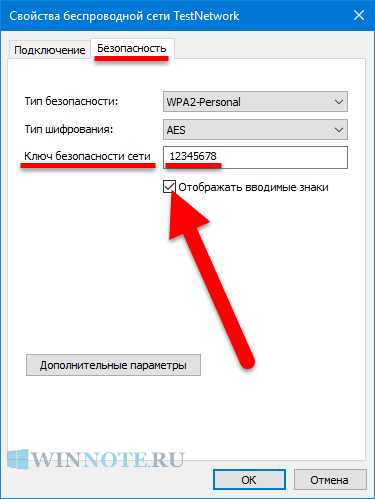
Ну вот в принципе и все, цель достигнута, и теперь вы знаете где посмотреть пароль от вашей Wi-Fi сети.
При выполнении описанных в статье действий ваша учётная запись должна обладать административными правами, иначе при попытке установить флажок в пункте Отображать вводимые знаки вам будет предложено ввести пароль администратора данного компьютера.
Как узнать пароль Wi-Fi в командной строке
Просмотреть сохраненный пароль для доступа к Wi-Fi сети можно в командой строке с помощью команд утилиты netsh, указав нужный профиль сети.
Откройте командную строку от имени администратора и выполните команду следующего вида:
netsh wlan show profiles name=Имя_Вашей_Сети key=clear
В данном примере команда выглядит следующим образом:
netsh wlan show profiles name=TestNetwork key=clear
Где TestNetwork это имя сети (SSID), вы укажите имя своей сети.
Пароль (ключ) Wi-Fi сети можно увидеть в разделе Параметры безопасности > Содержимое ключа. В данном случае пароль для подключения к Wi-Fi точке доступа: 12345678.

Смотрим через консоль Windows PowerShell
Просмотреть сохраненный пароль для доступа к Wi-Fi сети также можно и в консоли Windows PowerShell. Этот способ ничем не отличается от способа рассмотренного выше и приводится здесь исключительно в познавательных целях.
Откройте консоль Windows PowerShell от имени администратора и выполните команду следующего вида:
netsh wlan show profiles name=Имя_Вашей_Сети key=clear
В данном примере команда выглядит следующим образом:
netsh wlan show profiles name=TestNetwork key=clear
Где TestNetwork это имя сети (SSID), вы укажите имя своей сети.
Пароль (ключ) Wi-Fi сети можно увидеть в разделе Параметры безопасности > Содержимое ключа. В данном случае пароль для подключения к Wi-Fi точке доступа: 12345678.
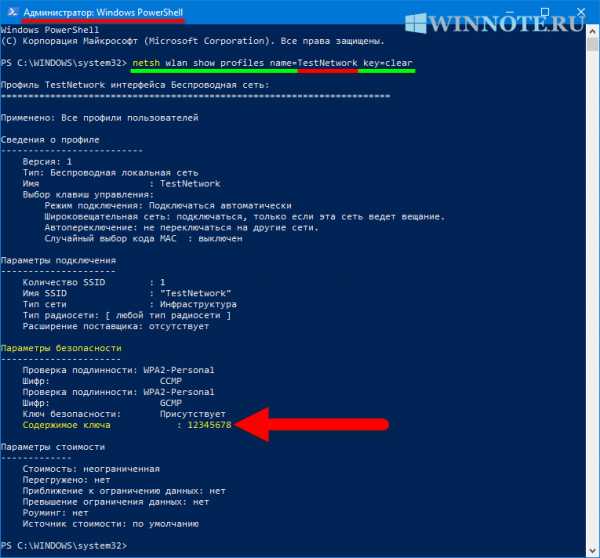
Теперь, используя любой из представленных выше способов, можно узнать пароль от своей Wi-Fi сети в операционной системе Windows 10.
Также данная инструкция применима и к операционной системе Windows 8.1.
Как просмотреть сохраненный пароль Wi-Fi в Windows 10
Может быть множество причин, по которым вы можете захотеть узнать пароль Wi-Fi для сети, к которой вы подключены в настоящее время или подключались в прошлом. Либо ваш друг хочет узнать пароль от кафе, которое вы регулярно посещаете, либо вы просто хотите узнать пароль от Wi-Fi у вашего друга, который не скажет вам и предпочитает вводить его.


Мы уже видели, как раскрыть секрет на Android и iOS, и сегодня мы увидим, как это сделать на компьютере с Windows.Просто убедитесь, что у вас есть доступ администратора к компьютеру.
Просмотр пароля сети. Вы подключены к
Уловка, которую я собираюсь показать вам прямо сейчас, задокументирована в Windows 10. Но она также работает в Windows 7, 8 и 8.1. Когда вы подключены к сети, щелкните правой кнопкой мыши значок Wi-Fi на панели задач Windows и щелкните Открыть сеть и общий доступ .
Когда откроется Центр управления сетями и общим доступом, он отобразит все сети, к которым в настоящее время подключен ваш компьютер, в разделе «Активная сеть».Нажмите «Подключения»: ваш компьютер подключен, и откроется окно состояния Wi-Fi.
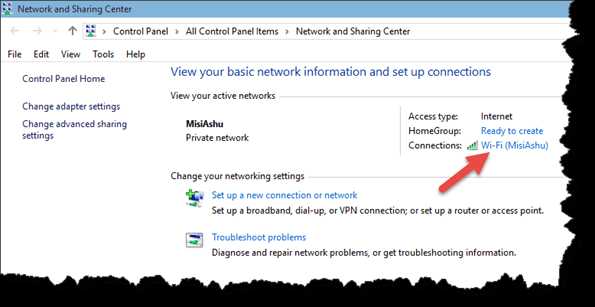
Щелкните Свойства беспроводной сети в окне «Состояние Wi-Fi» и «Свойства беспроводной сети» подключенной сети. На странице будет показано имя и тип подключения, а также будет вкладка «Безопасность», на которую можно щелкнуть.
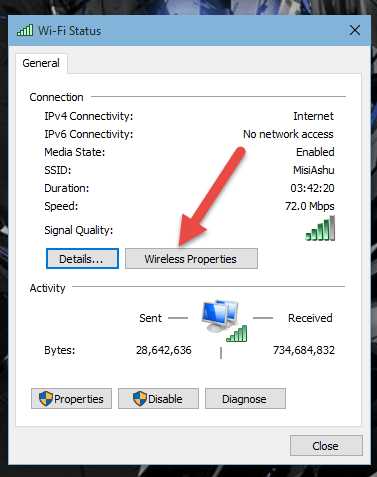
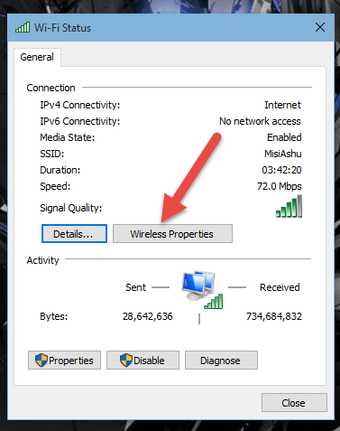
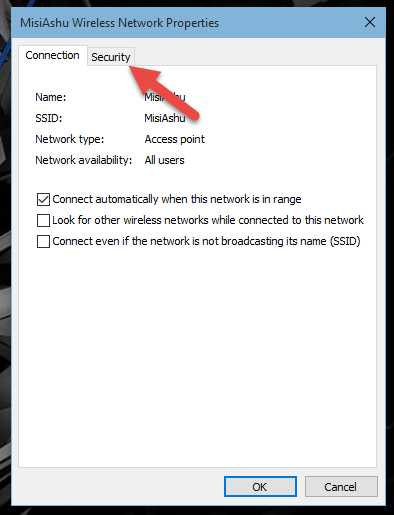
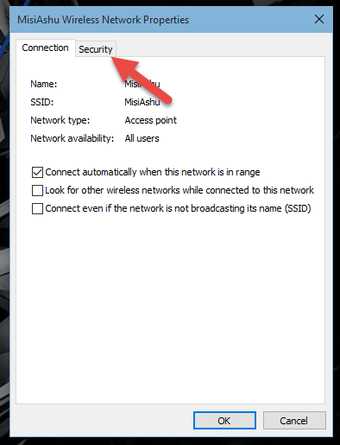
Параметр Ключ безопасности сети будет иметь пароль Wi-Fi, и вы можете установить флажок Показывать символы , чтобы пароль был виден.Не меняйте здесь никаких свойств, иначе это может испортить соединение, и у вас могут возникнуть проблемы при подключении в следующий раз.
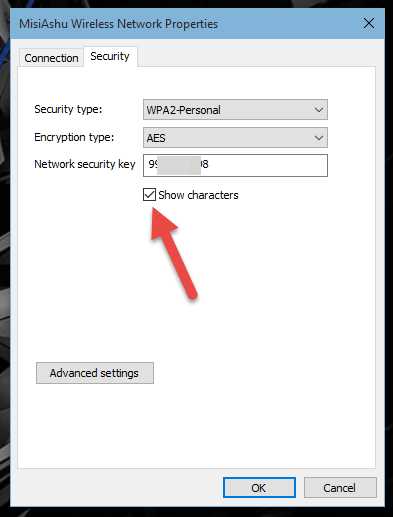
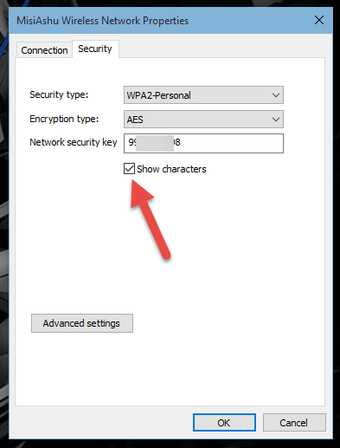
Это было простое решение для поиска пароля к сети, к которой вы сейчас подключены. Что, если я поделюсь секретом, с помощью которого вы сможете получить пароль Wi-Fi сетей, к которым вы больше не подключены?
Пока мы занимаемся сетями: Почему бы вам не узнать, как выбрать маршрутизатор Wi-Fi, который подходит именно вам.
Просмотр паролей сетей, к которым вы ранее были подключены
Откройте командную строку, конечно с правами администратора, и введите команду netsh wlan show profiles. В нем будут перечислены все сети Wi-Fi, к которым вы подключились. Каждый из этих упомянутых профилей будет отображаться с использованием имени SSID.
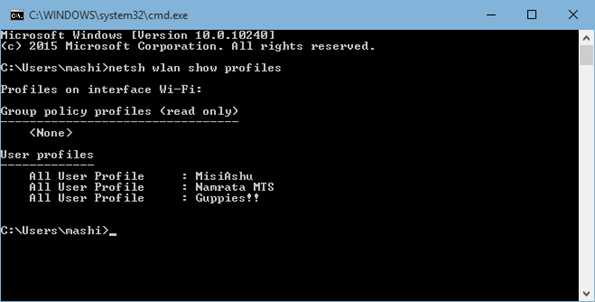
Следующая команда, которую вы должны ввести: netsh wlan show profile name = "Profile-Name" key = clear . Имя профиля должно быть именем сети Wi-Fi, пароль которой вы хотите узнать, и без кавычек.Снимок экрана развеет все ваши сомнения.
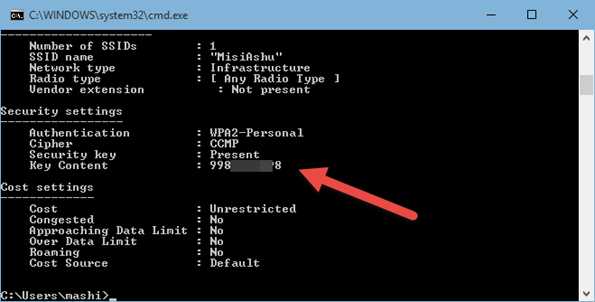
Вот и все, пароль для указанной сети будет отображаться на вкладке безопасности.
Примечание: Если в имени сети есть пробел, вам нужно будет заключить в кавычки имя профиля.
Word of Advice on Windows 10 Wi-Fi Sense
Говоря о Windows 10 W-Fi Sense ранее, мы упоминали, что пользователю придется снова ввести пароль, чтобы разрешить совместное использование пароля Wi-Fi.Но уловка может помочь это сломать. Так что, если вы действительно не знаете, чем поделиться своим Wi-Fi, прочтите о трюке с отключением.
Заключение
Вот как вы можете просмотреть сохраненный пароль Wi-Fi в Windows. Не забудьте узнать, как просмотреть сохраненный пароль Wi-Fi на Android и iOS. Если возникнут сомнения, вы можете присоединиться ко мне на нашем форуме. Хорошего парня.
В указанной выше статье могут содержаться партнерские ссылки, помогающие в поддержке Guiding Tech.Однако это не влияет на нашу редакционную честность. Содержание остается объективным и достоверным.
Как узнать текущий пароль WiFi в Windows 10

Вот и вы, организатор конференций десятилетия, в центре мероприятий, без темных тридцати, готовитесь к рок-н-роллу.
Настройказапустится, как только ваша основная команда приземлится в 5:30 утра, и первое, что понадобится хорошей команде по планированию мероприятий, - это доступ к Wi-Fi. Единственная проблема заключается в том, что вы потеряли небольшой клочок бумаги, который вам вручил ваш представитель конференц-службы, когда вы прибыли накануне.Черт возьми. Ты не можешь понять, где, черт возьми, ты эту штуку засунул. Его нет в вашей папке, его нет в сумке для ноутбука, и вы действительно не хотите писать пароль, потому что сейчас 5:14 утра, и давайте будем реальными, повторный запрос заставит вас выглядеть как дуфус и нет один, особенно такие классные люди, как вы, хотят выглядеть как дуфус на рассвете.
Итак. Чем ты занимаешься? Бросить нового парня из конференции под автобус и попросить его написать? Убегать? Спрятать? Наххх. Этот небольшой трюк очень прост и не только спасет ваш бекон на выставочной площадке, но и пригодится вам дома, когда кузен Пол хочет использовать домашний Wi-Fi или когда клиент Бекки заходит в ваш офис и ему нужно немного интернета.
Найдите пароль к сети Wi-Fi в Windows 10
Шаг 1
Щелкните правой кнопкой мыши значок сети на панели инструментов и выберите «открыть центр сети и общего доступа».
Шаг 2
Нажмите «Изменить настройки адаптера»
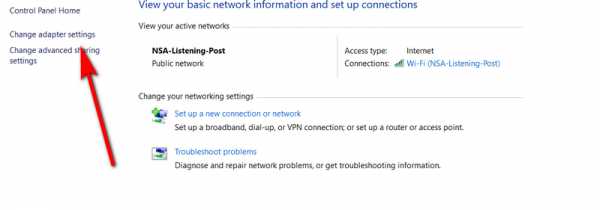
Шаг 3
Щелкните правой кнопкой мыши сеть Wi-Fi и выберите «Статус» в раскрывающемся меню.
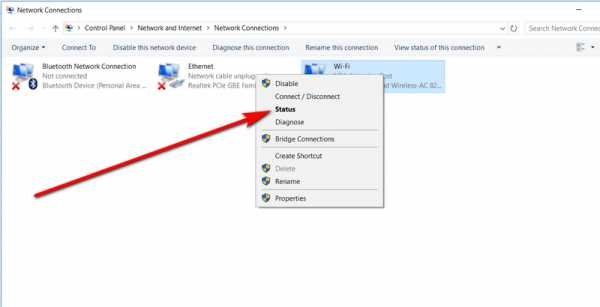
Шаг 4
В новом всплывающем окне выберите «Беспроводные свойства»
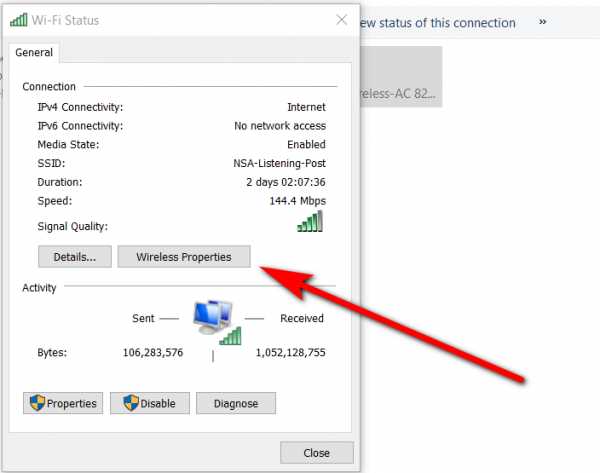
Шаг 5
Щелкните вкладку Безопасность
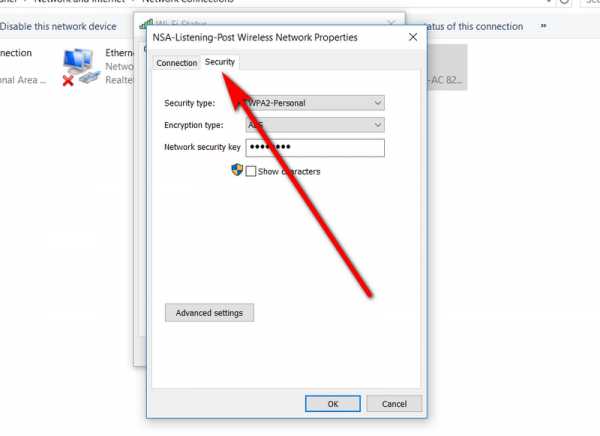
Шаг 6
Поставьте галочку напротив «показывать персонажей», чего я делать не собираюсь, потому что тогда вы все будете торчать возле моего офиса, крадя драгоценный Wi-Fi!
Теперь ты в безопасности, и никто никогда не узнает, что ты потерял этот глупый маленький & ^ $% @ клочок бумаги.
ПОДПИШИТЕСЬ, ЧТОБЫ ПОЛУЧИТЬ ПОСЛЕДНИЕ РУКОВОДСТВА, СОВЕТЫ И УКАЗАНИЯ ОТ PLANNERWIRE
.Как найти пароль Wi-Fi в Windows 10
Может наступить время, когда вы забудете пароль для подключения к Wi-Fi. Или может случиться так, что ваш член семьи или коллега по офису подключился к беспроводному соединению, но забыл сообщить вам пароль. В такие моменты, если вам нужно найти пароль WiFi , вы можете сделать это через панель управления или с помощью командной строки.
Найдите пароль Wi-Fi в Windows 10
В меню WinX откройте Панель управления> Центр управления сетями и общим доступом.Здесь щелкните ссылку Connection WiFi .
Откроется окно WiFi Status . Нажмите кнопку Wireless Network Properties . Теперь на вкладке Security установите флажок Show characters .
Пароль будет виден в столбце Ключ безопасности сети .
Найдите пароль Wi-Fi с помощью командной строки
Вы также можете использовать командную строку, чтобы найти ключ Wi-Fi.Для этого в меню WinX выберите Командная строка, введите следующее и нажмите Enter:
netsh wlan show profile name = YOURWIFINAME key = clear
Здесь вместо YOURWIFINAME вы должны ввести имя ваше соединение WiFi.
После этого вы сможете увидеть пароль WiFi в разделе «Настройки безопасности»> «Содержимое ключа».
Поверьте, это работает для вас!
Как обновить ключ безопасности для сети Wi-Fi в Windows может также заинтересовать некоторых из вас.
.Как просмотреть сохраненные пароли Wi-Fi в Windows 10, Android и iOS

Так много магазинов, станций технического обслуживания, кафе, пабов и т. Д. Предлагают бесплатный Wi-Fi, что у вас, вероятно, есть бесчисленные сети, сохраненные на вашем телефоне или ноутбуке. Сохранить пароль на вашем компьютере - это здорово, но как вы можете получить пароль, чтобы использовать его и на своем телефоне?
Вместо того, чтобы пытаться выследить сотрудника, чтобы спросить, или охотиться со всех сторон в поисках того крохотного знака с паролем, вы можете вместо этого просмотреть сохраненные пароли беспроводной сети.Читайте дальше, чтобы узнать, как получить эти пароли в Windows 10 и Android.
Если у вас уже есть пароль для беспроводной сети, сохраненный на вашем портативном компьютере, и вы хотите восстановить его, чтобы использовать на своем телефоне - или поделиться с кем-то еще - все довольно просто. Тот же метод работает в Windows 7, Windows 8.x и Windows 10, но важно отметить, что вам необходимо быть подключенным к сети, для которой вы пытаетесь получить пароль.
- Нажмите клавишу Windows и R , введите ncpa.cpl и нажмите Введите .
- Щелкните правой кнопкой мыши адаптер беспроводной сети и выберите Status .
- Нажмите кнопку Wireless Properties .
- В появившемся диалоговом окне «Свойства» перейдите на вкладку Безопасность .
- Установите флажок Показать символы , и будет показан сетевой пароль.
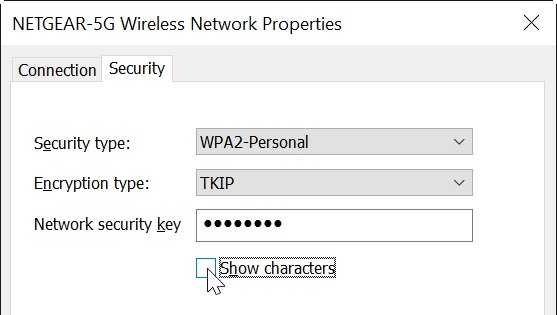
Если вы хотите получить сохраненный пароль беспроводной сети с Android или iOS, вам понадобится рутированное или взломанное устройство - к сожалению, стандартного способа получения учетных данных безопасности не существует.Стоит отметить, что в Google Play есть несколько приложений, которые утверждают, что раскрывают пароли Wi-Fi; Хотя некоторые из них работают, существует также множество вредоносных инструментов, поэтому лучше использовать альтернативный метод.
Если вы используете Android, установите копию бесплатного файлового браузера ES File Explorer.
- Перейдите в папку data / misc / wifi на вашем устройстве - она не будет видна на телефонах без рутирования.
- Откройте файл с именем wpa_supplicant.conf , и вы увидите список сохраненных сетей Wi-Fi с их паролями.
Чтобы получить пароль Wi-Fi на взломанном iPhone, вы можете проверить в приложении Keychain access, если у вас есть Mac, подключенный к той же сети, но есть другой метод, если вы предпочитаете делать все это со своего телефона.
Возьмите себе копию паролей WiFi из Cydia.
Запустите приложение, и вам будет представлен список всех паролей вашего iPhone для сохраненных беспроводных сетей.
Фото: Маринченко Александр
.